ネットの速度が遅い ~inSSIDerでチャンネル干渉を調べる方法~
ども、疲れてるのにブログを書き始める阿呆なtanaです( ̄◇ ̄;)
最近、といっても5日前の話だけれど、なんかネットが遅い気がします。
今書いてるスーパーファンレス機第2世(レッツノートのW5とも言う)は、
内蔵の無線LANでつないでいます。
光のギガなのに・・・
さあ、原因を調べるぞww
まず、無線LANのチャンネルを調べられるinSSIDerでチャンネル干渉を調べるぞww
inSSIDerは、GIGAZINEが詳しいので参考に。
「チャンネル干渉」を調べるのに役立つフリーソフト「inSSIDer」 – Gigazine
インストールは、GIGAZINEに載っているので省略。
で、起動すると、こうなります。
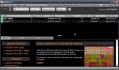
MACアドレスは、隠しています。あーめんど(棒
余談ですが、ウィンドウのデザインを変えています。
これは、後で、ネタにするのでご安心を。
まあ、嬉しいのはXP使いだけでしょうけれど・・・
あと、GIGAZINEとバージョン違いなのでわからないかもしれません。
わからなければ、ググってください。
あとは、わかるな。
まあ、適当にいじればわかると思います。
ごじゃごじゃ話しても進まないので次に行きます。
![]()
ここで、どのLANカードで調べるかを指定します。
![]()
これを見ている殆どの人は、有線LANと無線LANの2つだけだと思いますが、
私のようにアホや内蔵より速い無線LANカードを挿している人は、3つ以上あるかもしれません。
ここで、無線LANを指定するのですが、わからない人は、適当にやっても大丈夫です。
別に壊れやしないので。
なお、このレッツくんは、インテルの無線LANより、バッファローごrじゃなかった、
バッファローの無線LANカードのほうが感度がいいので、
ここでは、バッファローのカードを指定します。
そしたら、Startをクリックします。
![]()
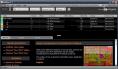
監視が始まりました。
何度もくどいですが、うちのSSID以外MACアドレスとSSIDは、隠しています。
これで、準備は終わりです。
次回につづきm(マテ
な訳にはいかないので、続けます。
だんだん眠くなってきたので、とっとと書きましょう(←自分
まず、2.4GHz Channelsを紹介しようとしたのですが、なんか、アクセスポイントが増えていました。
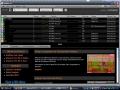
少し様子をみてから、始めたほうがよさそうですね。
念のため、番号を振っています。
WHR-AMG54が我が家のルーターです。
ちなみにWHR-AMG54は、機種名です。
カカクコムは、これ。
価格.com – バッファロー WHR-AMG54 価格比較
今、気づきましたが何故かまだ、価格が出ています。
マジで在庫持ってるならまずい気が・・・
話を戻して、2.4GHz channelsからやります。

このとうりです。
あ、番号を振り忘れたorz
もう直すの面倒なので、各自で脳内補完してください。
ここは、無線LANでいう11bと11gと11gのnの電波を見ています。
適当にしたのグラフを見てもいいのですが、ここは、無難にチャンネルを確認しようと思います。
上の欄のChannelを見てください。
欄の見方はわかるよ・・・ね?
で、見た結果、我が家のルーターはSSIDがWHR-AMG54なので3チャンネルです。
完全に干渉はしていないものの、ある程度は、干渉しています。
実は、前、チャンネルを1にしていたのですが、あとから1をつかうルーターが出てきて。
しかも、ウィンドウズ読みでバリ5。ふざけんなと。
で、一回変えたわけです。
それでも、変わらないので、ブログのネタにと確認してるわけです。
まあ、そんな話はどうでもいいとしt(良くない
で、次に行きます。
次は、5GHz channelsです。
![]()
無線LANでいう11aと11nのaの電波を見ています。
一個も見当たらないですね・・・
今の無線LANは、11aに対応してるのが少ないかつ高いので使う人があまりいないのでしょう。
きっと。
だから、今、ここの電波を使えばいい気がします。
ちなみに、WHR-AMG54は11aがつかえます。が・・・
まあ、そんな簡単に11aは、使えません。うちだと。
まず、DSが対応していない。Liteも3DSLLも。
次に、iPhoneが使えない。ちなみにiPhoneは4ね。4Sじゃなくて4ね。
なので使えない。
あと、下手すりゃパソコンも使えないと思います。
それもあるから、使う人、あまりいないのでしょう。
じゃ、皆さんまちかn でないTime Graphを見てみましょう。
![]()
すごいことになっていますね。
なぜか、ルーターから2メートル圏内にいるのに、遠くにある、ルーターのほうが電波が強い。なんで?
これがきっと技術の進歩なのでしょう。きっと。
まあ、古いルーターを使う人からすれば、いい迷惑です。
もう一度言います。
いい迷惑です。
ネットをギガのにしたからそろそろ変えてもいいかなとは思っていたけれど、これでは、どうしようもありませんな。
これを言い訳にルーターを買い換えr うわなにするやめるんd・・・・
で、話を戻します。
このグラフは、電波が強さと安定性見るところです。たぶん。(違ったらコメントで教えてください)
理想は、線が上で直接になってることです。
でも、「犠牲のある理想は要らない(キリッ」byサトシ
ゼクロムネタ引っ張りました。すいません。
ただし、後悔はしていない(キリッ
話を戻します。
まあね。実際問題、そんな簡単に理想ができるわけないので。
少し妥協が必要かと思います。
まあ、あまりにおかしい場合は、設定を変えたり、我が家のように年代物のルーターは買い替えを考えたほうがいいかと。
で、設定を変え方を紹介しようと思います。
ここで、思いっきりチャンネルが、干渉してることが判明した人のために、チャンネルの変え方を次回紹介しようと思います。
ちなみに、間違いや、もっといい方法があるなら教えて下さい。
あと、質問も好きにしてください。
ただし、教えて君は断る。
まあ、これを見てる人は間違いなくかなりググっていると思う気が・・・
でも、これを書くのに1時間20分ぐらいかかっています。
あーあ、素直にGIMP使えばよかったorz
まあ、明日のネタをできたし良しとしましょうか。
てことで、次回予告、無線LANのチャンネルの変え方を紹介します。
おたのしみに!
ネットの速度が遅いシリーズ
ドラちゃん.com | ネットの速度が遅い~無線LANのルーターのチャンネル干渉を直す方法~
ドラちゃん.com | ネットの速度が遅い~無線LANのルーターのチャンネル干渉を根本的に直す方法~
SECRET: 0
PASS: 74be16979710d4c4e7c6647856088456
コメント1号いただき(^-^)v
次の記事、楽しみにしてます!